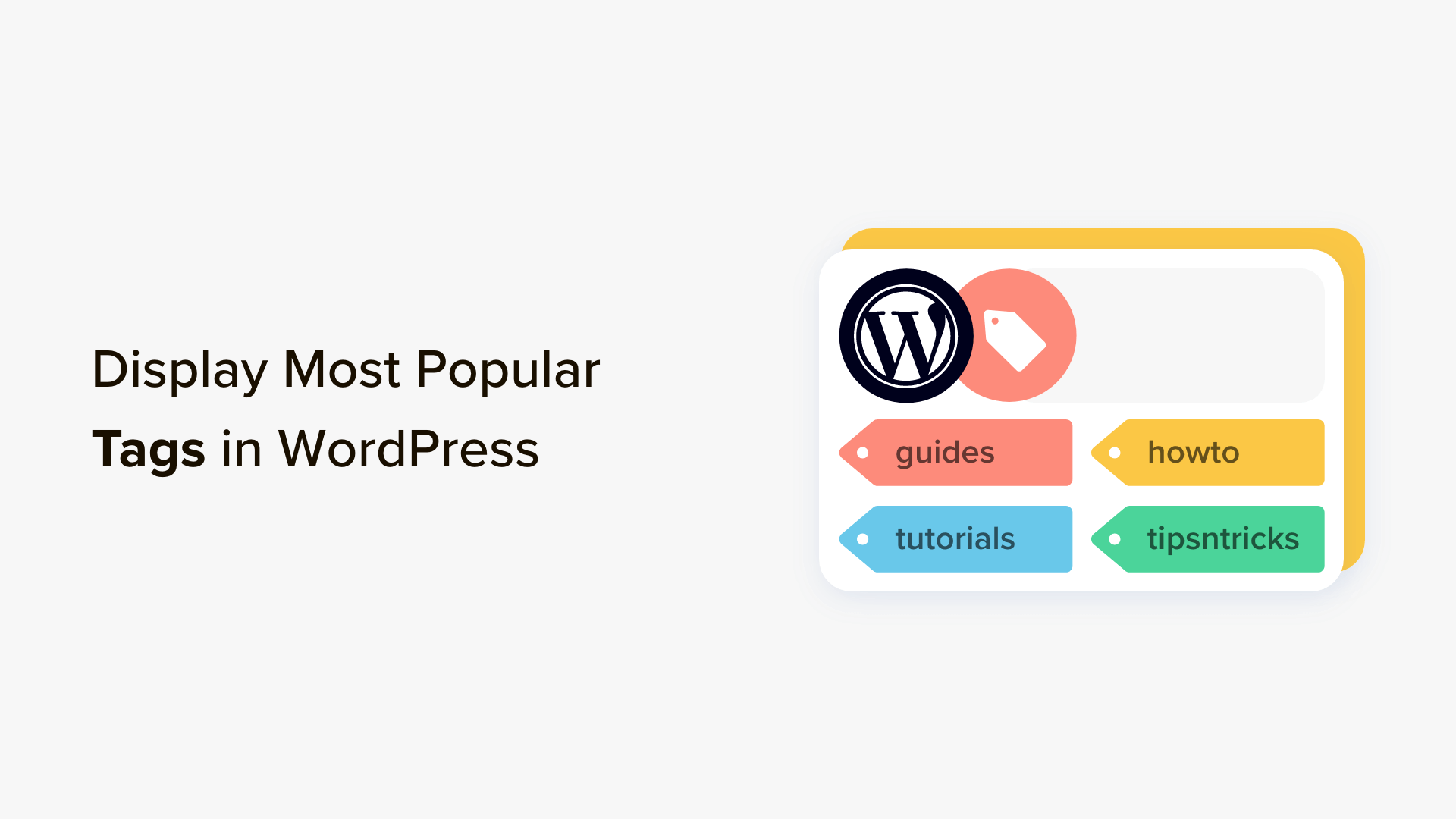Vuoi visualizzare i tag più popolari utilizzati sul tuo sito WordPress?
Tag e categorie sono i due modi predefiniti che puoi utilizzare per ordinare i tuoi contenuti in WordPress. Tuttavia, le categorie spesso attirano più attenzione grazie al loro ambito più ampio, lasciando i tag con meno visibilità.
In questo articolo, ti mostreremo come visualizzare facilmente i tag più popolari in WordPress.
Perché e quando dovresti visualizzare i tag più popolari in WordPress?
Categorie e tag sono i due predefiniti tassonomie utilizzato per ordinare i tuoi articoli in WordPress. Le categorie vengono utilizzate per argomenti o sezioni più ampi del tuo sito web, mentre i tag sono adatti a idee specifiche nel contesto dei tuoi articoli.
Ad esempio, potresti utilizzare la categoria “viaggi” per tutti i post del tuo blog relativi ai viaggi, con tag come “Europa”, “Asia” e “Sud America”.
Una volta che inizi a utilizzare correttamente categorie e tag, probabilmente avrai più tag sul tuo sito web che categorie. A causa del loro ambito più ampio, puoi mettere categorie nei menu di navigazionema i tuoi tag potrebbero rimanere meno esplorati dai tuoi visitatori.
Un modo per visualizzare i tag sul tuo sito web è aggiungere il blocco Tag Cloud predefinito visitando il file Aspetto »Widget pagina.
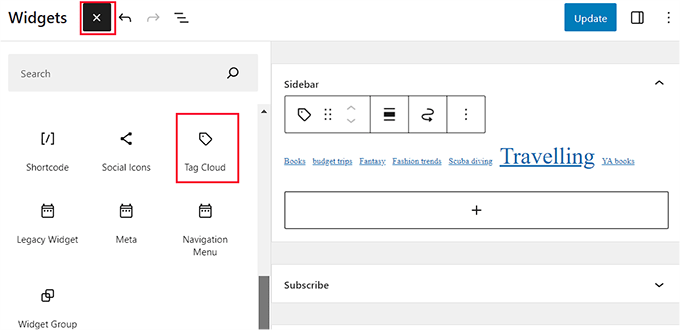
Tuttavia, noterai che questo blocco mostrerà tutti i tuoi tag in ordine alfabetico. Non è possibile riorganizzare il loro ordine o limitare il numero di tag visualizzati.
Puoi risolvere questo problema visualizzando i tag più popolari o utilizzati più spesso sul tuo Blog WordPress. Ciò consentirà ai tuoi utenti di farsi rapidamente un’idea degli argomenti discussi di frequente sul tuo sito. Li aiuterà anche a scoprire più contenuti, il che significa più visualizzazioni di pagina e coinvolgimento degli utenti.
Inoltre, questo può migliorare il SEO del tuo sito web perché i tag possono fornire ai motori di ricerca una migliore comprensione degli argomenti trattati dal tuo sito web, aiutando i tuoi contenuti a posizionarsi più in alto.
Detto questo, diamo un’occhiata a come visualizzare facilmente i tag più popolari in WordPress. Tratteremo diversi metodi e potrai utilizzare i collegamenti rapidi di seguito per passare a quello che desideri utilizzare:
Metodo 1: Visualizza i tag più popolari in WordPress utilizzando un plugin
Se desideri utilizzare un plug-in per visualizzare i tag più popolari sul tuo sito web, questo metodo fa al caso tuo.
Per prima cosa è necessario installare e attivare il file TaxoPress collegare. Per istruzioni dettagliate, potresti consultare la nostra guida passo passo su come installare un plugin per WordPress.
Dopo l’attivazione, visitare il TaxoPress » Visualizzazione termini pagina dalla dashboard di WordPress. Qui è necessario fare clic sul collegamento “Modifica” sotto l’opzione “Visualizzazione termini”.
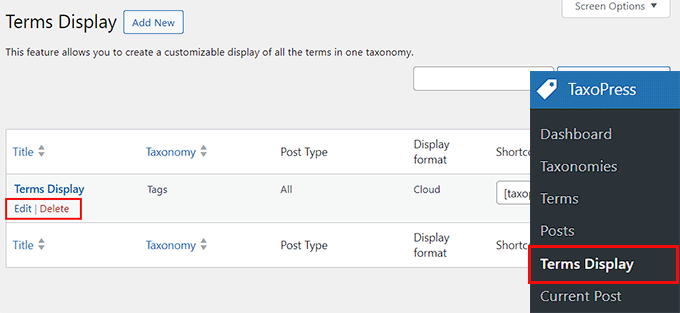
Si aprirà una nuova pagina sullo schermo, dove potrai iniziare scegliendo un titolo per la visualizzazione dei tag. Successivamente, assicurati che l’opzione “Tag” sia selezionata nel menu a discesa “Tassonomia”.
Quindi, puoi scegliere se desideri visualizzare separatamente solo i tag utilizzati nelle tue pagine, post o contenuti multimediali. In alternativa, puoi visualizzare i tag popolari per tutti i tipi di post.
Ti consigliamo di utilizzare l’opzione “Post”. Ciò eliminerà automaticamente tutti i tag che hai utilizzato per le tue pagine o immagini.
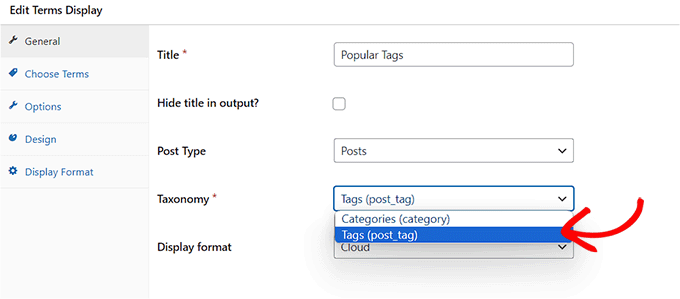
Successivamente, passa alla scheda “Generale” dalla colonna di sinistra e scegli l’opzione “Contatore” dal menu a discesa “Metodo per la scelta dei termini dal database”.
Successivamente, seleziona semplicemente l’opzione ‘Discendente’ dal menu ‘Ordine per la scelta dei termini dal database’.
Dopo averlo fatto, devi selezionare nuovamente l’opzione “Contatore” dal menu a discesa “Metodo per la scelta dei termini da visualizzare” e l’opzione “Discendente” dal menu a discesa “Ordine per la scelta dei termini da visualizzare”.
Ora verranno visualizzati solo i tag più popolari sul tuo sito WordPress.
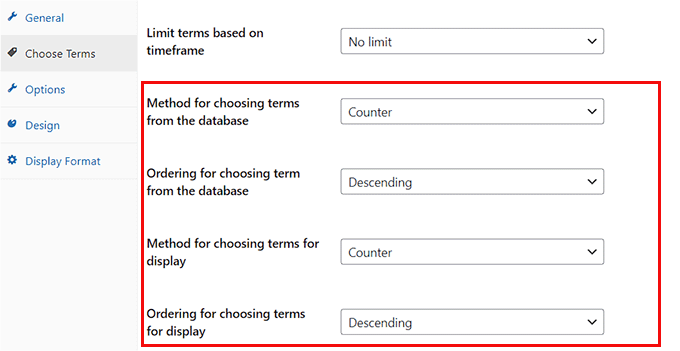
Dopo averlo fatto, passa alla scheda “Opzioni” dalla barra laterale.
Qui puoi aggiungere qualsiasi testo che desideri visualizzare prima o dopo l’elenco dei tag popolari.
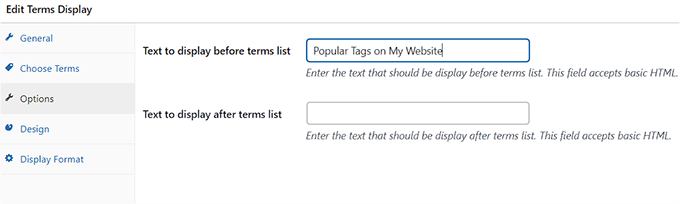
Successivamente, passa alla scheda “Design” e scegli il numero massimo di tag popolari da visualizzare sul tuo sito web.
Puoi anche scegliere la dimensione del carattere e i colori per i tuoi tag. Quindi, vai avanti e fai clic sul pulsante “Salva visualizzazione termini” sulla destra.
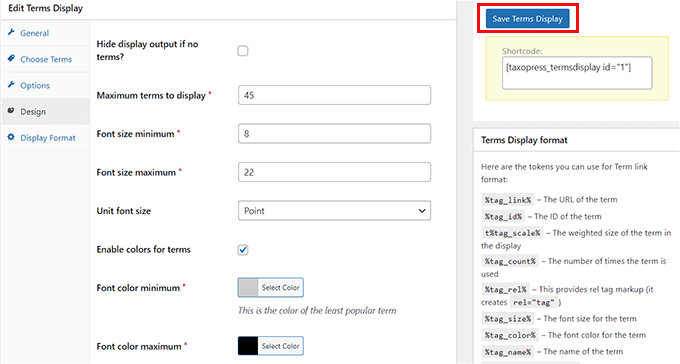
Aggiungi tag popolari alla barra laterale di WordPress
Ora vai al Aspetto »Widget dalla barra laterale di amministrazione di WordPress e fai clic sul pulsante “Aggiungi blocco” (+).
Nota: Se stai utilizzando a tema del blocco, questo metodo non funzionerà perché il plug-in TaxoPress non offre il blocco “Visualizzazione termini” nell’editor completo del sito. In questo caso, puoi utilizzare il nostro secondo metodo.
Si aprirà il menu di blocco, in cui potrai aggiungere il blocco Visualizzazione dei termini alla barra laterale del tuo sito web.
Una volta fatto ciò, seleziona semplicemente la visualizzazione dei termini che hai creato per i tuoi tag dal menu a discesa all’interno del blocco stesso.
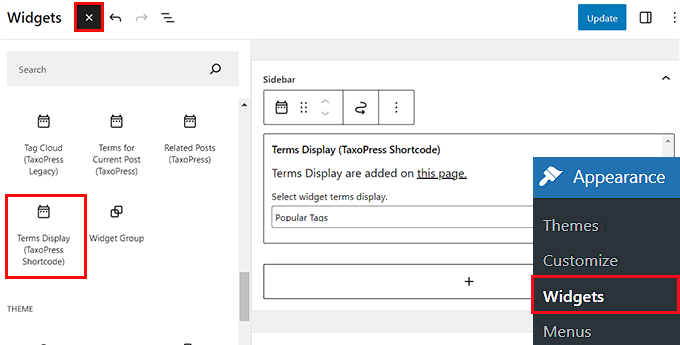
Infine, fai clic sul pulsante “Aggiorna” in alto per memorizzare le tue impostazioni.
Ora puoi visitare il tuo sito WordPress per visualizzare l’elenco dei tag popolari in azione.
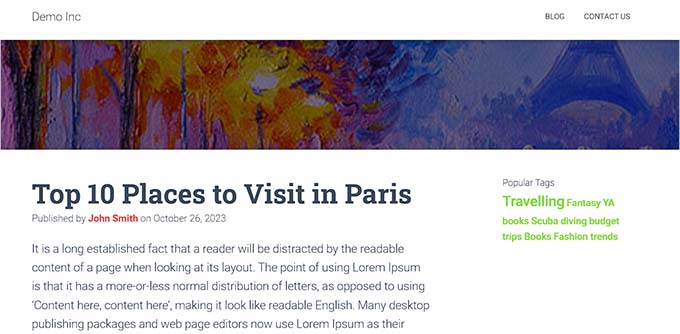
Metodo 2: Visualizza i tag WordPress più popolari utilizzando il codice (consigliato)
Se stai utilizzando a tema del blocco o preferisci utilizzare il codice, questo metodo fa al caso tuo.
Puoi visualizzare i tag più popolari in WordPress aggiungendo codice personalizzato al tuo tema funzioni.php file. Tuttavia, il più piccolo errore durante la digitazione del codice può rendere inaccessibile il tuo sito web.
Ecco perché consigliamo l’utilizzo Codice WP. È il miglior plug-in per snippet di codice WordPress sul mercato che rende semplice e sicura l’aggiunta di codice al tuo sito web.
Innanzitutto, devi installare e attivare il plugin WPCode. Per ulteriori informazioni, consultare la nostra guida per principianti su come installare un plugin per WordPress.
Nota: WPCode ha un file piano gratuito che puoi utilizzare per questo tutorial. Tuttavia, l’aggiornamento al piano a pagamento sbloccherà più funzionalità come la logica condizionale, snippet CSS, una libreria cloud di snippet di codice e altro ancora.
Dopo l’attivazione, vai al Snippet di codice » + Aggiungi snippet pagina dalla dashboard di WordPress.
Qui, fai clic sul pulsante “Usa snippet” sotto l’opzione “Aggiungi il tuo codice personalizzato (nuovo snippet)”.
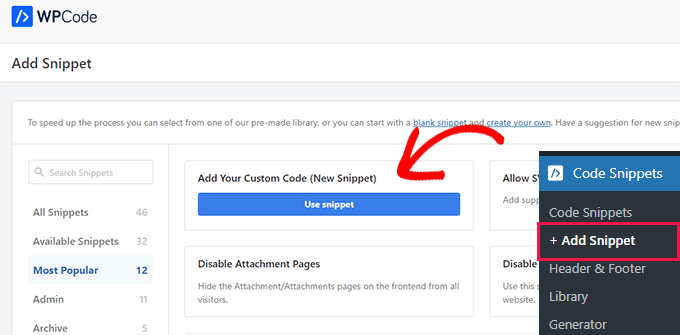
Questo ti indirizzerà alla pagina “Crea snippet personalizzato”, dove puoi iniziare aggiungendo un nome per lo snippet.
Successivamente, scegli l’opzione “PHP Snippet” come tipo di codice dal menu a discesa a destra.
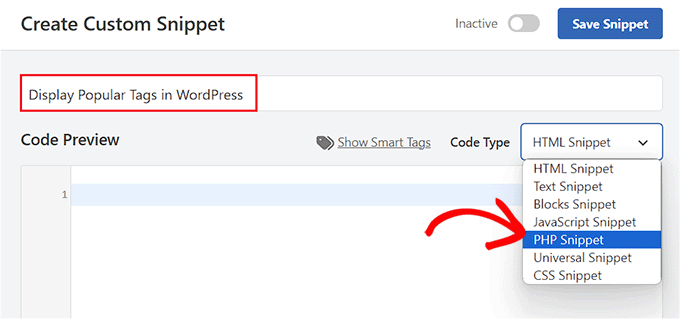
Successivamente, copia e incolla il seguente codice personalizzato nella casella “Anteprima codice”:
function wpb_tag_cloud() {
$tags = get_tags();
$args = array(
'smallest' => 10,
'largest' => 22,
'unit' => 'px',
'number' => 10,
'format' => 'flat',
'separator' => " ",
'orderby' => 'count',
'order' => 'DESC',
'show_count' => 1,
'echo' => false
);
$tag_string = wp_generate_tag_cloud( $tags, $args );
return $tag_string;
}
// Add a shortcode so that we can use it in widgets, posts, and pages
add_shortcode('wpb_popular_tags', 'wpb_tag_cloud');
// Enable shortcode execution in text widget
add_filter ('widget_text', 'do_shortcode');
Questo codice genera semplicemente i primi 10 tag dal tuo sito web in un cloud con il numero di post in ciascun tag. Successivamente, crea un file codice corto wpb_popular_tags E abilita uno shortcode nel widget di testo.
Ora devi scorrere verso il basso fino alla sezione “Inserimento” e scegliere la modalità “Inserimento automatico”. Il codice verrà eseguito automaticamente una volta aggiunto lo shortcode integrato al tuo sito web.
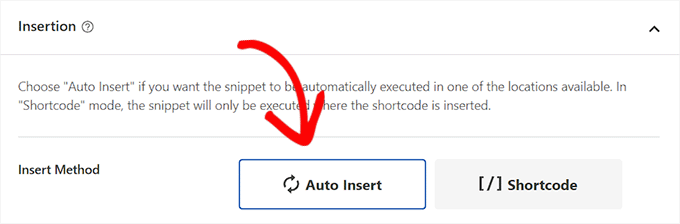
Una volta fatto ciò, scorri verso l’alto e imposta l’interruttore “Inattivo” su “Attivo”.
Infine, fai clic sul pulsante “Salva snippet” per memorizzare le tue impostazioni.
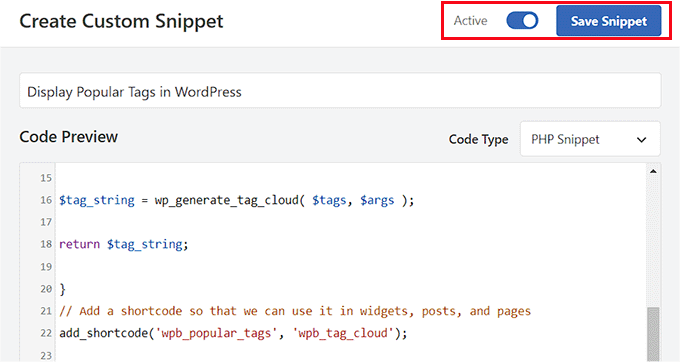
Aggiungi i tag più popolari nell’editor completo del sito WordPress
Se stai utilizzando un tema a blocchi, vai al file Aspetto » Redattore pagina dalla dashboard di WordPress.
Si aprirà l’editor completo del sito, dove dovrai fare clic sul pulsante “+” per aprire il menu di blocco. Da qui, aggiungi il blocco Shortcode alla pagina.
Successivamente, devi aggiungere il seguente shortcode al blocco stesso:
[wpb_popular_tags]
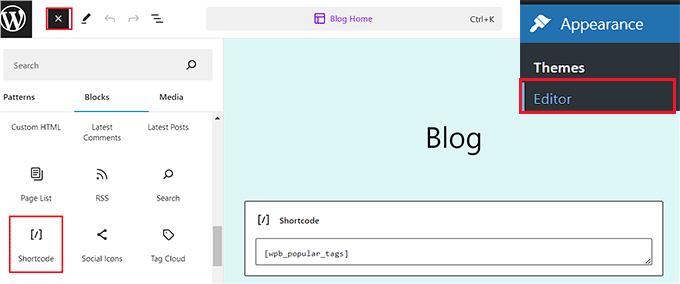
Infine, fai clic sul pulsante “Salva” in alto per memorizzare le tue impostazioni.
Ora visita il tuo sito web per vedere i tag più diffusi in azione.
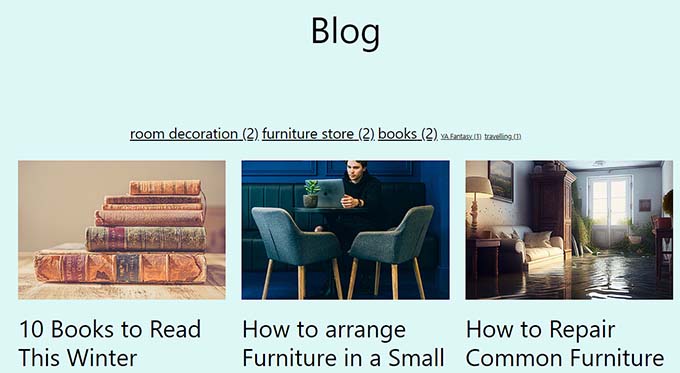
Aggiungi i tag più popolari nell’area widget di WordPress
Se utilizzi un tema classico sul tuo sito web, puoi aggiungere tag popolari visitando il file Aspetto »Widget pagina dalla dashboard di WordPress.
Qui, fai clic sul pulsante “Aggiungi blocco” (+) per aprire il menu del blocco e aggiungere il blocco Shortcode all’area widget preferita.
Successivamente, aggiungi il seguente shortcode nel blocco:
[wpb_popular_tags]
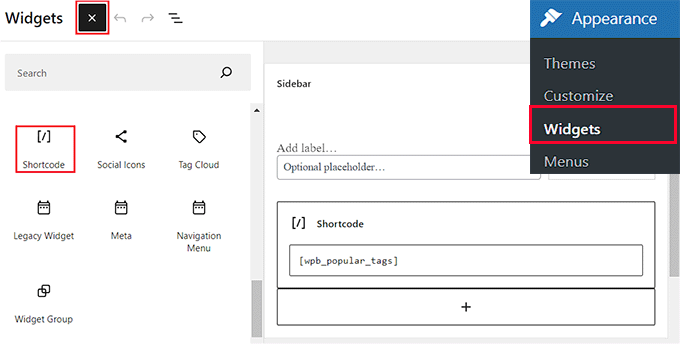
Quindi, fai clic sul pulsante “Aggiorna” per memorizzare le tue impostazioni.
Ora vai avanti e visita il tuo sito WordPress per vedere i tag popolari.
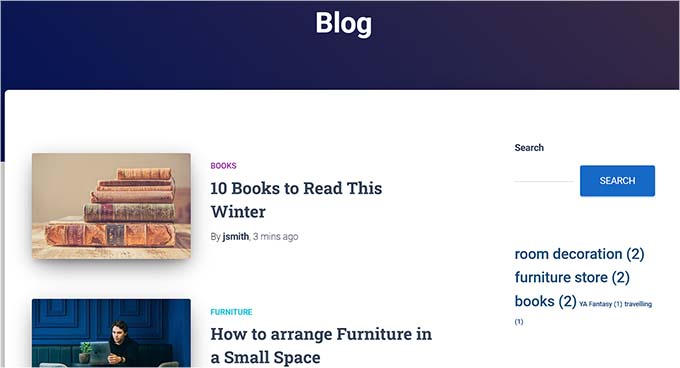
Bonus: dai stile ai tag sul tuo sito WordPress
Ora che hai aggiunto i tag più popolari al tuo file Sito web WordPress, è anche importante personalizzarli per il tema che stai utilizzando. Ciò renderà i tuoi tag visivamente accattivanti e aiuterà ad attirare immediatamente l’attenzione dell’utente.
Inoltre, utilizzando dimensioni, caratteri e colori diversi per i tag, rendi più semplice per i visitatori scansionare e trovare i tag a cui sono interessati. Ciò può contribuire ad aumentare il coinvolgimento e le percentuali di clic.
Ad esempio, se un utente è interessato solo a leggere i tuoi articoli relativi ai viaggi, può fare clic su quel tag per aprire un elenco di articoli relativi ai viaggi.
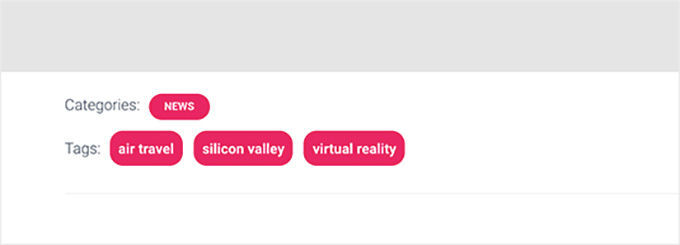
Puoi definire lo stile dei tuoi tag in base a aggiunta di CSS personalizzati per modificare la spaziatura tra loro, aggiungere colori di sfondo, modificare l’allineamento e molto altro.
Per istruzioni dettagliate, puoi consultare la nostra guida per principianti su come definire lo stile dei tag in WordPress.
Ci auguriamo che questo articolo ti abbia aiutato a imparare come visualizzare i tag più popolari in WordPress. Potresti anche voler vedere la nostra guida per principianti su categorie e tag: best practice SEO per ordinare i tuoi contenuti e il nostro elenco di i suggerimenti, i trucchi e gli hack più richiesti per WordPress per principianti.
Se ti è piaciuto questo articolo, iscriviti al nostro Canale Youtube per i tutorial video di WordPress. Puoi trovarci anche su Twitter E Facebook.